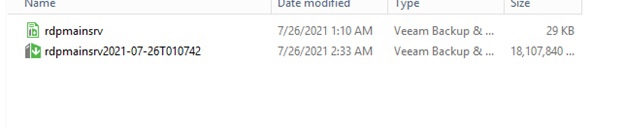Les sauvegardes sont toujours importantes pour chaque organisation, surtout maintenant que nous sommes quotidiennement confrontés à des attaques de ransomwares. Voici les instructions sur la façon de faire facilement une sauvegarde de votre windows server en utilisant Veeam agent.
Téléchargement et installation de Veeam Backup Agent
Tout d'abord, nous devons télécharger l'agent de sauvegarde Veeam à partir du site Web officiel, voici le lien de téléchargement :
https://www.veeam.com/windows-endpoint-server-backup-free.html
Une fois le téléchargement terminé, nous devons installer ce logiciel, vous aurez besoin des droits d'administrateur pour cela. Décompressez le Veeam Agent Windows et lancez-le.
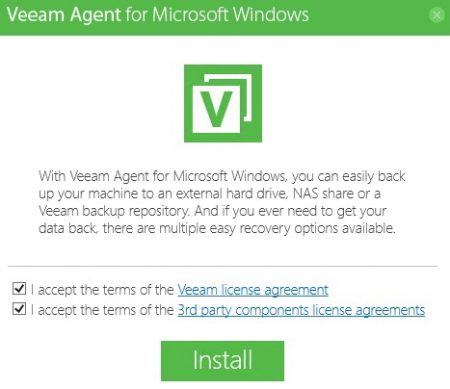
Acceptez tous les termes et procédez à l'installation. L'installation est simple et se terminera automatiquement.
Ignorer la cible de sauvegarde amovible
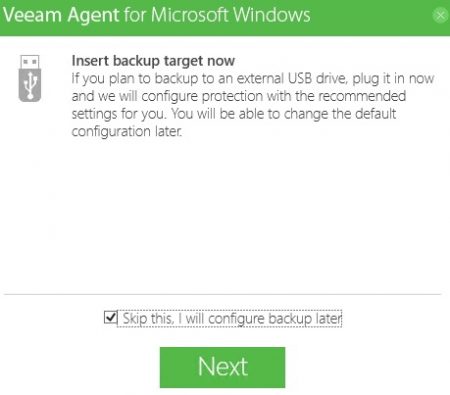
Et dans la fenêtre suivante click Finition
Création d'un support de récupération
Nous devons maintenant créer un support de récupération, conserver tout par défaut et click Suivant
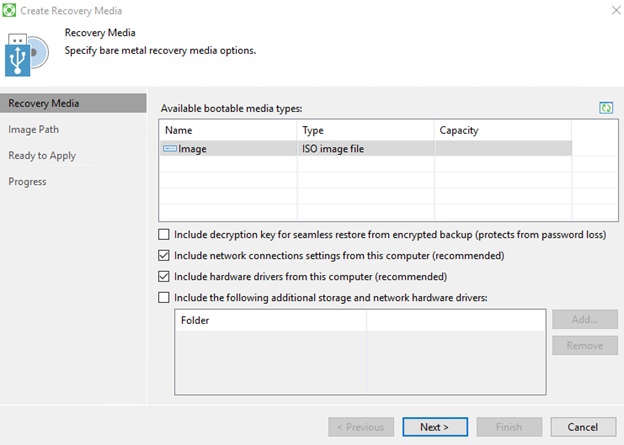
Sélectionnez un chemin où vous souhaitez stocker ce média, vous pouvez utiliser le stockage local ou réseau pour cela, dans mon cas je vais le sauvegarder sur le lecteur local, click Suivant et Création. Attendez que la création de l'image soit terminée, cela prendra un certain temps.
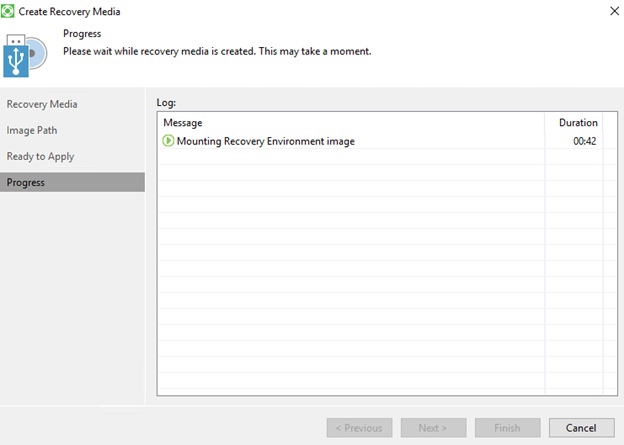
Cliquez Finition et ouvert Veeam Agent in Windows plateau.
Configuration de Veeam Backup Agent
Il vous demandera d'installer un fichier de licence, click Non et alors "Ajouter un nouveau travail”. L'assistant s'ouvrira.
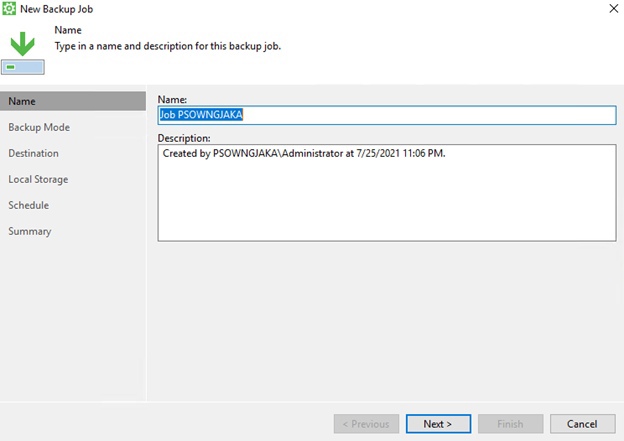
Vous devez d'abord spécifier le nom du travail et click Suivant. Après cela, nous devons sélectionner le type de sauvegarde. Dans notre exemple, je vais faire une sauvegarde complète de ordinateur entier.
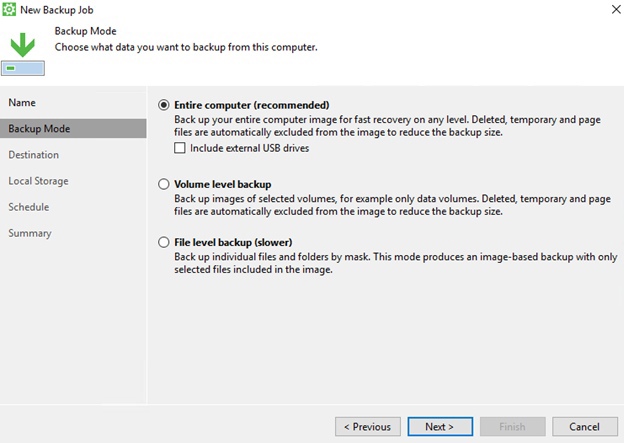
Cliquez Suivant et choisi la destination de sauvegardenation, dans cet exemple nous ferons une sauvegarde sur lecteur partagé.
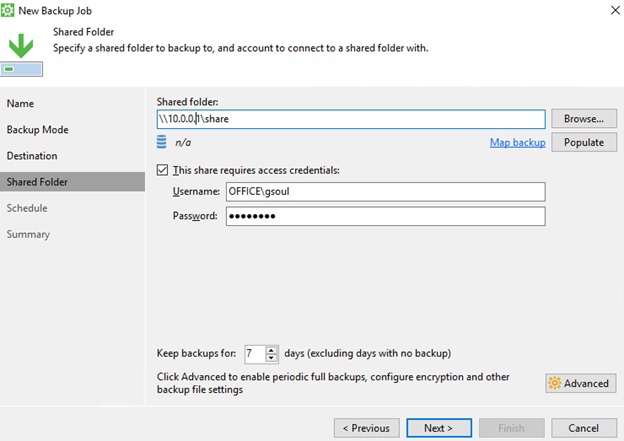
L'option "Conserver les sauvegardes pendant 7 jours" spécifie la profondeur de l'archive. C'est le nombre de jours pendant lesquels vous souhaitez conserver les sauvegardes sur le serveur. Si vous effectuez une sauvegarde tous les jours et spécifiez 8, les sauvegardes système des 8 derniers jours seront conservées. Si vous sauvegardez tous les deux jours, puis 4 jours, et ainsi de suite.
Vous pouvez créer plusieurs tâches avec différentes profondeurs de sauvegarde. Par exemple : tous les jours 7 jours, une fois par semaine 30 jours et une fois par mois 365 jours. De cette façon, vous aurez toujours les 7 dernières sauvegardes du système pour cette semaine. Puis une sauvegarde par semaine pour le dernier mois et 12 sauvegardes par mois pour la dernière année.
Cliquez sur Avancé pour ajouter des paramètres supplémentaires, vous devez accéder à Stockage onglet et activer cryptage de sauvegarde:
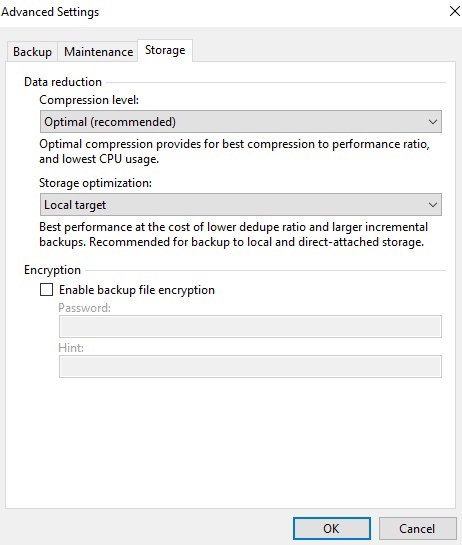
Créez, saisissez et enregistrez un mot de passe fort dans votre gestionnaire de mots de passe. Click Ok, puis Suivant.
Maintenant, nous devons configurer le Horaires, dans cet exemple, je ferai une seule sauvegarde. Donc, je décoche l'option quotidienne.
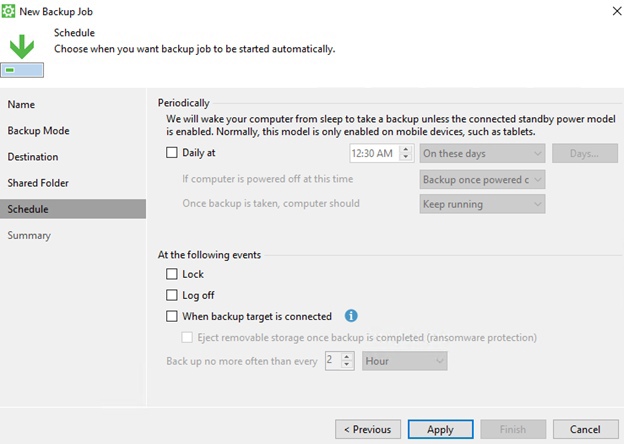
Cliquez Appliquer, vérifiez le résumé et cochez "Exécutez le travail lorsque je click Terminer" option. Et click Finition.
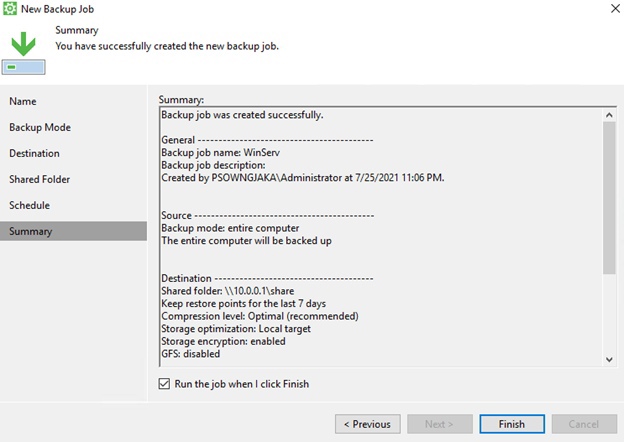
La sauvegarde commencera sous peu et nous pourrons vérifier son état complet en clicking sur le travail, puis sur "En cours »
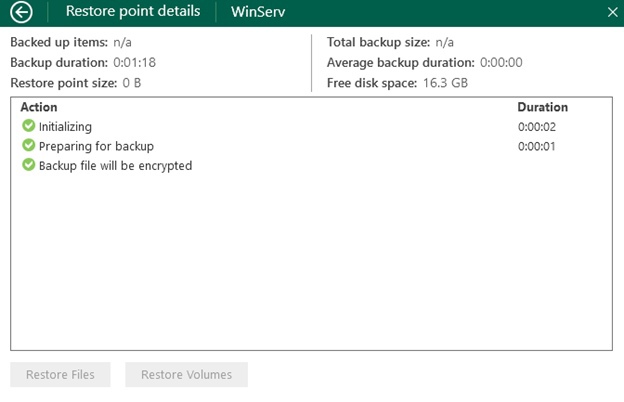
Une fois le travail terminé, nous pouvons afficher notre sauvegarde sur notre lecteur réseau :